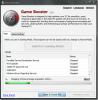Sådan får du tilpassede børstestørrelser i MS Paint
MS Paint er en af de ældste apps på Windows. Det har været en del af Windows siden Windows 1.0 og har forblevet uændret for det meste. Det var kun i Windows 10, at en 3D-version af den blev tilføjet. Den originale Paint-app findes dog stadig, og den er adskilt fra Paint 3D-appen. Maling er ikke den mest sofistikerede tegne-app i verden, men folk formår stadig at lave betagende kunstværker med den. Selvfølgelig er det mere ned til færdigheder. MS Paint er under alle omstændigheder en grundlæggende app. Det har et par valg af børster, men ingen måde at tilføje eller oprette brugerdefinerede børster medmindre du bruger et hack. Det ser faktisk ud til, at appen begrænser børsteværktøjet til kun fire størrelser. I sandhed kan du få tilpassede børstestørrelser i MS Paint. Du er ikke rigtig begrænset til de fire størrelser, som UI giver dig.
Dette gælder for alle værktøjer i MS Paint, der har variabel størrelse / vægt. Det gælder børsteværktøjet, blyantværktøjet og viskelæserværktøjet.
Brugerdefinerede børstestørrelser i MS Paint
Vælg det værktøj, du vil bruge. Åbn rullemenuen Størrelse, så ser du, at der kun er fire faste størrelser tilgængelige. Med dette hack kan du grundlæggende vælge størrelser mellem og over dem, der vises i rullelisten Størrelse.

Sørg for, at du har valgt et af de tre værktøjer, dette hack er til. Dit cursorpunkt ændrer størrelse for at vise dig den aktuelle størrelse / vægt på værktøjet.
For at øge størrelsen skal du holde Ctrl-knappen nede og trykke på Numpad Plus-knappen. Hvert tryk øger børsteværktøjets størrelse. For at mindske størrelsen skal du holde Ctrl-knappen nede og trykke på knappen Numpad minus. Skærmbilledet nedenfor viser børsteværktøjets slagtilfælde i den højeste standardstørrelse (venstre) ved siden af et streg i en større brugerdefineret størrelse (højre).

Ingen referencepunkt for størrelse
Problemet med MS Paint's børsteværktøj og andre værktøjer er, at værktøjsstørrelserne ikke giver dig en numerisk værdi for deres størrelse. Standarden er punktet, dvs. pt-enheden, som er det, vi bruger til at måle størrelsen på børster og tekst. I MS Paint kan du se punktstørrelsen for tekst, men ikke for børster. Dette lille trick giver dig mulighed for at indstille en brugerdefineret børstestørrelse i MS Paint, men du gætter stadig på, hvad den aktuelle størrelse er.
For at nulstille eller gå tilbage til en af standardstørrelserne for et værktøj skal du åbne rullemenuen Størrelse og vælge en af de fire størrelser.
Søge
Seneste Indlæg
Batchprocesbilleder - Gratis billedbehandler
Når det kommer til batchbehandlingsbilleder, har vi allerede gennem...
Øg din pc-spilhastighed - Download nu
Game Booster er et gratis værktøj, der midlertidigt deaktiverer all...
Gem skrivebordsikonpositioner og opbevar historik over ændringer
Mens nogle mennesker holder deres skrivebordsikoner arrangeret ved ...